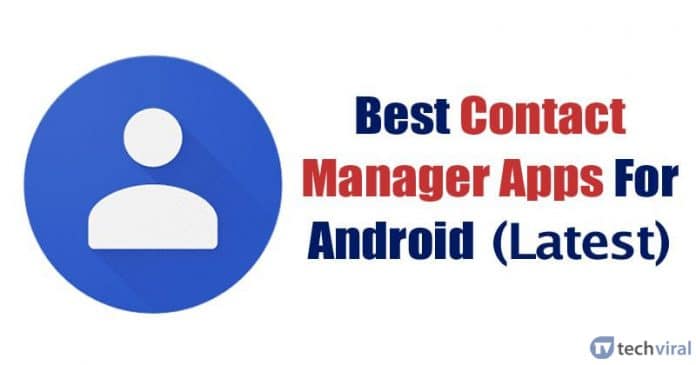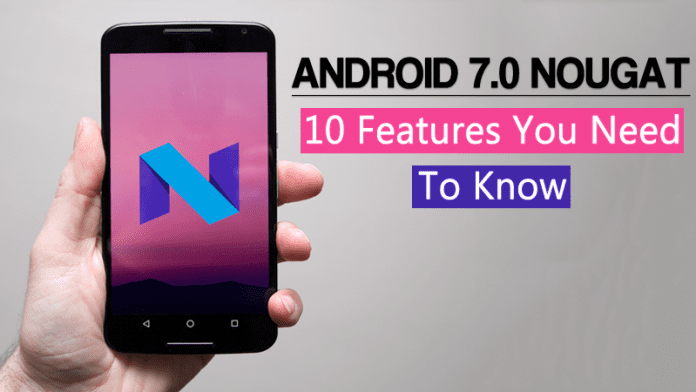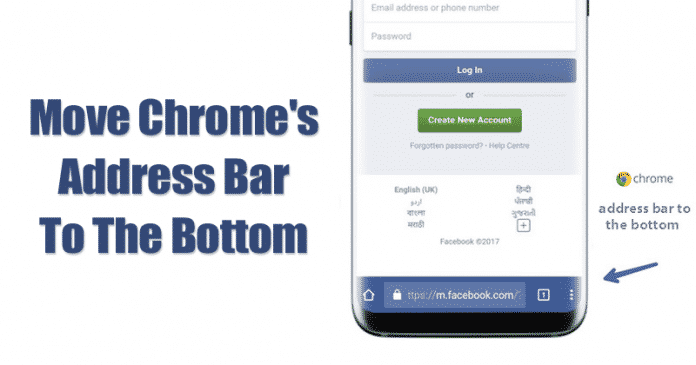Pokud používáte Windows 11, možná víte, že operační systém je dodáván s novým designem a přináší širokou škálu nových funkcí. Jednou ze skvělých funkcí Windows 11 je schopnost automaticky zpracovávat videa pro zvýšení kvality.
Ano, Windows 11 má funkci pro ovládání nastavení přehrávání, která automaticky vylepšuje videa pro některé aplikace. Jediný háček je v tom, že Windows 11 ovládá pouze nastavení přehrávání aplikací Universal Windows Platform (UWP), jako je prohlížeč Edge, Fotky, Filmy a TV a video aplikace, které si stáhnete z Microsoft Store.
Windows 11 nemůže ovládat nastavení přehrávání videí přehrávaných ve webovém prohlížeči nebo v jakékoli jiné aplikaci pro streamování videa stažené ze zdrojů třetích stran. Další věc, kterou byste měli poznamenat, je, že tato funkce bude fungovat pouze na kompatibilním hardwaru.
Kroky ke změně nastavení přehrávání pro vylepšení videí v systému Windows 11
Pokud tedy máte zájem změnit nastavení přehrávání videa v systému Windows 11 za účelem zvýšení kvality videa, čtete správného průvodce. V tomto článku se podělíme o podrobný návod, jak automaticky zpracovat video pro jeho vylepšení ve Windows 11. Pojďme se podívat.
1. Nejprve klikněte na nabídku Start Windows 11 a vyberte Nastavení.
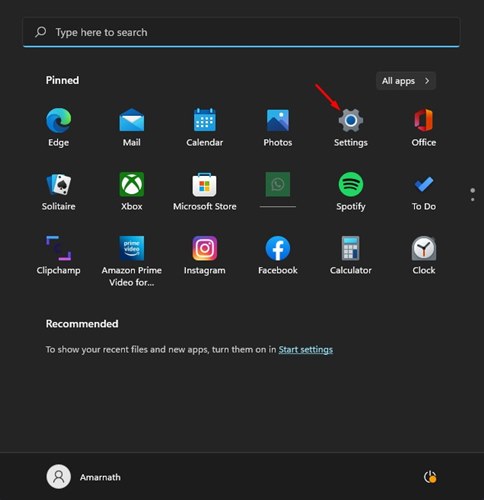
2. V aplikaci Nastavení klikněte na možnost Aplikace v levém podokně.
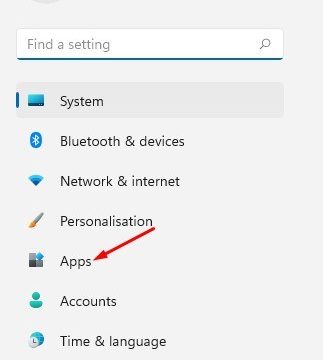
3. V pravém podokně přejděte dolů a klikněte na možnost Přehrávání videa, jak je znázorněno na snímku obrazovky níže.
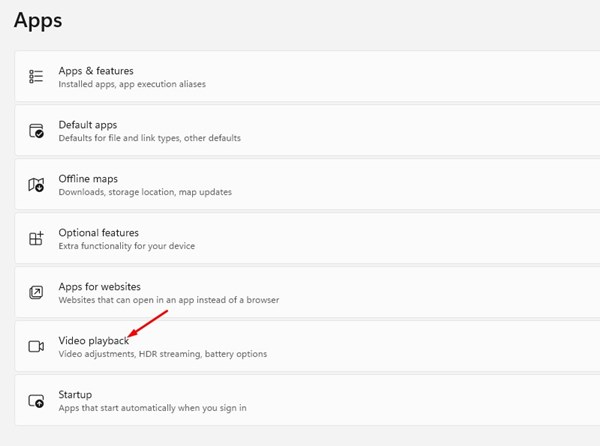
4. Na obrazovce Přehrávání videa přejděte dolů a povolte možnost „Zpracovat video automaticky k vylepšení (závisí na hardwaru vašeho zařízení)“.
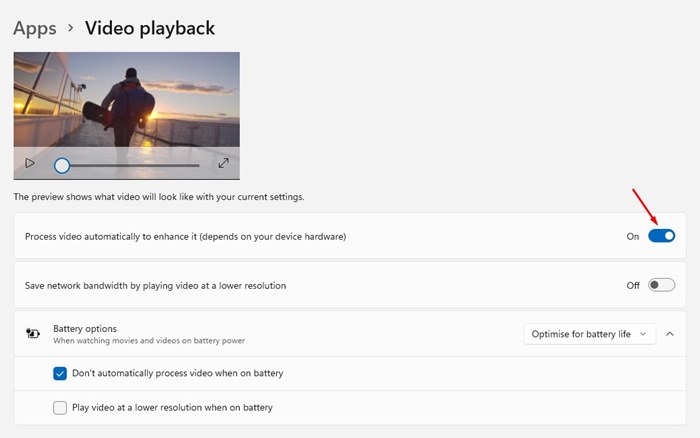
5. To je ono! Nyní můžete zavřít aplikaci Nastavení. Nyní Windows 11 automaticky vylepší přehrávání videa, aby se zlepšila jeho kvalita.
6. Chcete-li tuto funkci deaktivovat, musíte v kroku č. 4 deaktivovat přepínač „Zpracovat video automaticky za účelem jeho vylepšení“.
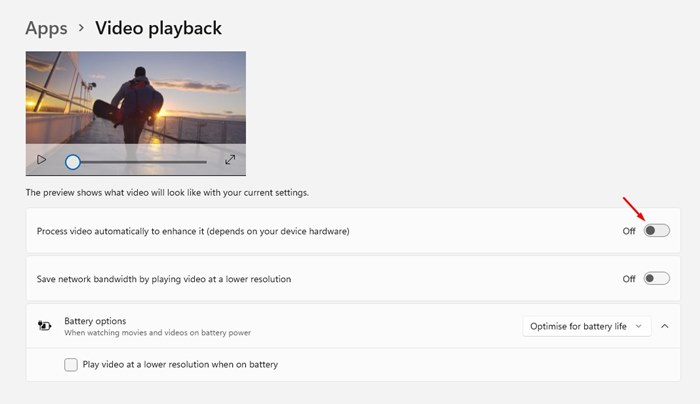
A je to! Jsi hotov. Takto můžete donutit Windows 11, aby automaticky vylepšil kvalitu přehrávání videa. Od této chvíle bude Windows 11 přehrávat videa ve vysokém rozlišení, což povede k lepší kvalitě videa.
Uživatelé by si však měli uvědomit, že tato funkce zvýší využití šířky pásma internetu v systému Windows 11. Proto je nejlepší nastavit limit využití dat ve Windows 11, abyste zůstali na bezpečné straně.
Tento průvodce je tedy o tom, jak automaticky zpracovávat video a vylepšovat jej v systému Windows 11. Doufám, že vám tento článek pomohl! Sdílejte to prosím také se svými přáteli. Máte-li v této souvislosti nějaké pochybnosti, dejte nám vědět do pole pro komentáře níže.